スマートフォンの中には個人情報がいっぱい詰まっている。
SIMカードやSDカードを抜いても、スマートフォン内部のデータは残っている。
工場出荷状態に戻しても、端末内のフラッシュメモリーには物理的に記録されたデータの痕跡が残っていて、データを復活させることが可能なんだって。
とはいっても、スマートフォンの末端内部のデータの完全消去はパソコンのデータの完全消去よりは面倒ではないらしい。
ではスマートフォンのデータを完全に削除するにはどうしたらいいんだろう?
iPhoneとAndroidでは、スマートフォン末端内の完全消去の仕方が違う
iPhoneとAndroidでは、スマートフォン末端内の完全消去の仕方が違う。
iPhoneでは比較的簡単にデータの完全削除ができる。
Android末端の場合は、ちょっと複雑らしい。
今回は、iPhoneのデータを完全消去する方法を調べてみた。
iPhoneのデータを完全消去する場合、3GS以前のiosと3GS以降のiosの場合では方法が違う。
iPhoneのデータを完全消去とOSのバージョン
iPhone 3GS以前のiosの場合はデーターの上にデータを上書きするというパソコンのハードディスクのデーターを完全に削除するのと同じ方法をとる。
このため、iPhone 3GS以前のiosの場合はデータを完全削除するには時間がかかる。
iPhone 3GS以降のiosの場合はまったく違う方法をとるため、データを完全削除しても数分で済む。
iPhone 3GS以前の内部データ完全消去法
1、末端を充電器に接続する。
2、「設定」⇒「一般」⇒「リセット」⇒「すべてのコンテンツと設定を消去」とタップしていく。
数時間かかる場合もある。
この場合、原理はパソコンデータの完全消去と同じ。
内部のデータ保存先を違うデーターで上書きする。
このため、データが完全に読み取れない状態になるまで時間がかかる。
iPhone 3GS以降の内部データ完全消去法
「設定」⇒「一般」⇒「リセット」⇒「すべてのコンテンツと設定を消去」とタップしていく。
iPhone 3GS以降の内部データを完全に消去するのは非常に簡単。
しかも数分で済む。
iPhone 3GS以降の内部データを完全に消去するのはなぜ簡単なのか?
どうしてこんな簡単な操作でiPhone 内のデータが完全削除されるのか?
それは、データの保存時にSIMカードのデータを除く内部記憶装置に保存されるすべてのデータが自動的に暗号化される仕様になっているため。
3GS以降のiPhoneは暗号化キーを使ってこの暗号化されたデータを読めるデータとしてスマートフォンに表示する。
「設定」⇒「一般」⇒「リセット」⇒「すべてのコンテンツと設定を消去」を実行すると、暗号化キーが消去され、内部の暗号化され保存されたデータは読み取ることができなくなる。
この方法が使えるのは、iPhone 3GS 以降のiPhone・iPad (全モデル)・iPod touch (3rd generation) 以降。
Androidスマートフォンのデータ完全消去はもっと複雑らしい
Androidスマートフォンの場合はもっと複雑だ。
Androidスマートフォンのデータを完全に消す方法について書けるといいなと思っている。
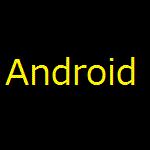

コメント